iPhone 5のケーブル変換アダプタ「Lightning – 30ピンアダプタ」を使ってみた
公開日:
:
最終更新日:2014/01/05
iPhoneグッズ
記事内に広告を含む場合があります。記事内で紹介する商品を購入することで、当サイトに売り上げの一部が還元されることがあります。

こんにちは!iPhone 5を購入してすぐにLightningケーブルが故障してしまったアキオ(@akio0911)です。
「USB装置がコンピュータからの電力を消費し過ぎたため、1つ以上のUSB装置が停止しました。」と表示された時の対処法 – 拡張現実ライフ
iPhone 5・iPad mini・第4世代iPadで、コネクタの形状がLightningへ変更されたわけですが、「以前のコネクタ用のケーブルや周辺機器を使いたい!」と思っている方は多いはず。
そこで役に立つのが、こちらの「Apple Lightning – 30ピンアダプタ」です。
さっそく入手して、実際に使ってみたので、紹介したいと思います!
「Lightning – 30ピンアダプタ」の見た目はこんな感じ

こちらが「Apple Lightning – 30ピンアダプタ」です。

30ピン側はこんな感じ。

そしてLightning側はこんな感じ。

iPhone 5に差してみると、こんな感じです。
巻き取り式の30ピン – USBケーブルに差してみた

巻き取り式の30ピン – USBケーブルを接続してみましょう。

あとはこれをiPhone 5やiPad miniなどに差せばOKです。
巻き取り式のケーブルを組み合わせれば、ケーブルを短くできる

Lightningケーブルは結構長いのが使いづらいのですが、「Lightning – 30ピンアダプタ」と巻き取り式のケーブルを組み合わせれば、ケーブルを短くすることができます。
これは嬉しいですねー。
モバイルバッテリーで充電してみた
さて、次はケーブル変換アダプタが問題なく使えるかどうかを検証していきましょう!

まずはパナソニックのモバイルバッテリーに接続してみました。

問題なく充電できました!
iTunesで同期してみる

次はiTunesで音楽などを同期してみましょう。
iPhone 5をMacBook Pro 13inch Retinaモデルに接続します。
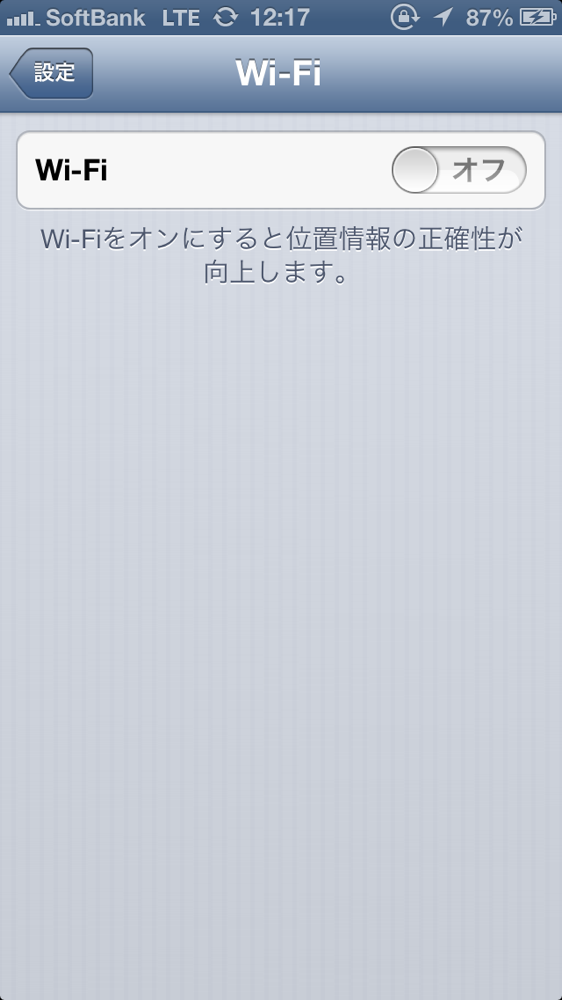
Wi-Fi経由での同期にならないように、iPhone 5側のWi-Fiをオフにします。
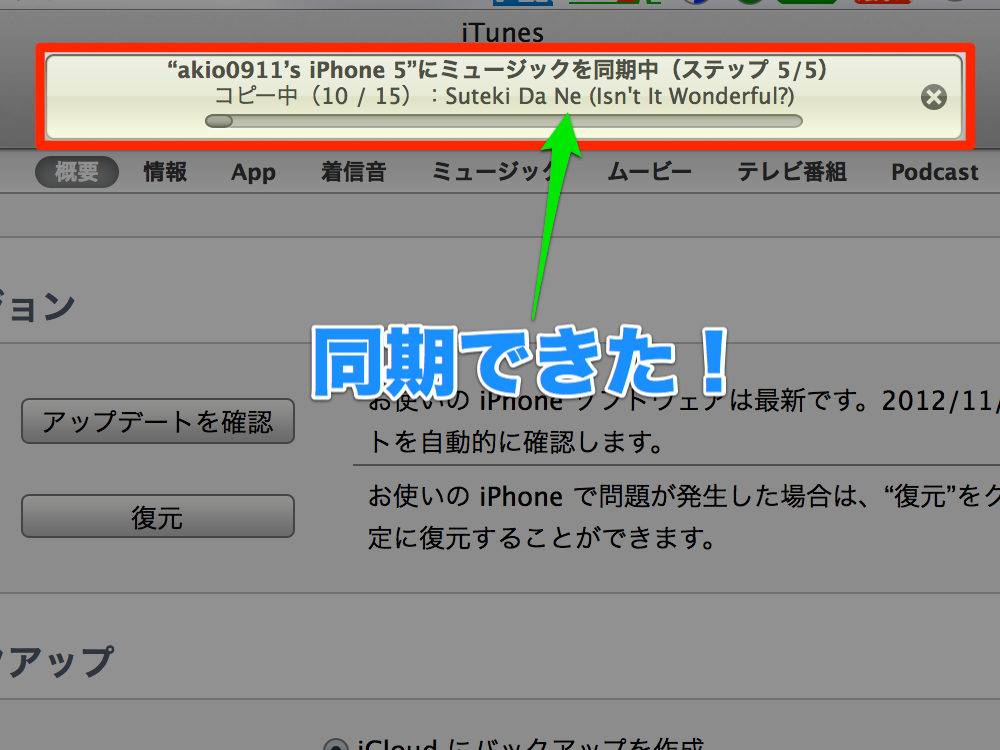
問題なく同期できました!
Xcodeからアプリを転送してみる
 Xcode
Xcode 
カテゴリ: 開発ツール
価格: 無料
Xcode4からアプリを転送してみましょう。
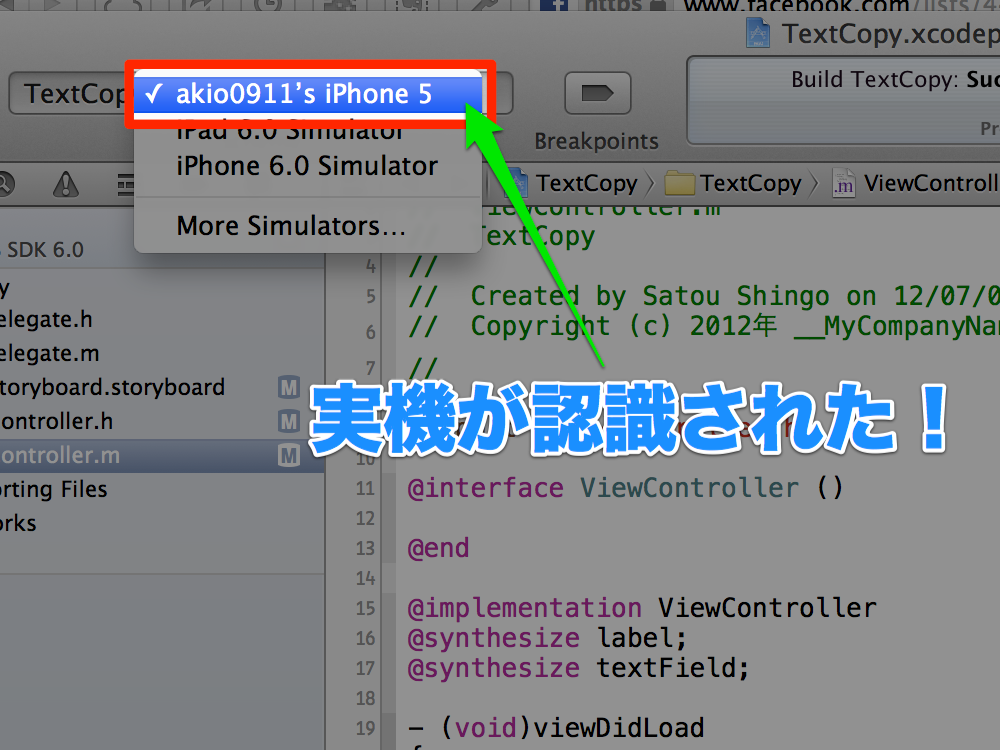
Xcode4を起動すると、iPhone 5が認識されました。

Runボタンをクリックすると、アプリをiPhone 5に転送して、無事実行することができました。
まとめ
Lightningケーブルはまだ持っている人が少ないので、出先でLightningケーブルが断線してしまったり、紛失してしまったりしたときに、充電難民になってしまう可能性が高いです。
しかし今回紹介した「Apple Lightning – 30ピンアダプタ」があれば、古いコネクタ用のケーブルも使えるので、周りの人にケーブルを借りられる確率も高まります。
iPhone 5・iPad mini・第4世代iPadをお持ちの方は、ぜひ導入してみて下さい!















